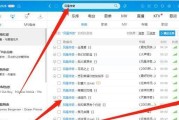随着时间的推移,数码技术日新月异,十年前的内存卡现在看来可能有些过时,可是彼时存储的珍贵照片却是无法替代的回忆。如何将这些旧内存卡中的数据安全无损地导入到现代电脑中呢?不同类型的内存卡可能有不同的方法,以下是全面的指导步骤,助您轻松完成从旧内存卡到新电脑的照片迁移任务。
认识您的内存卡
1.确认内存卡的类型
您需要确认手中内存卡的类型。常见的内存卡类型包括SD卡、MicroSD卡、miniSD卡、CF卡等。
2.了解内存卡的接口
不同类型的内存卡需要通过特定类型的读卡器才能连接至电脑。SD卡需要SD卡读卡器,而CF卡可能需要使用CF卡转接器。

准备好必要的硬件
1.获取兼容的读卡器
根据您的内存卡类型准备一个相对应的读卡器。确保该读卡器与您的电脑兼容,例如效力于USB2.0或USB3.0标准。
2.检查读卡器功能
确保读卡器的驱动程序是最新的,某些读卡器可能需要特定的软件来支持数据传输。

将内存卡中的照片转移到电脑
1.连接读卡器到电脑
将内存卡插入读卡器,然后将读卡器连接到电脑的USB端口。
2.安全弹出硬件
在Windows系统中,进入“文件资源管理器”,选择“安全弹出硬件”选项,然后选择您的内存卡设备。在Mac系统中,您可以直接拖动内存卡图标到“废纸篓”关闭该设备。确保电脑已经完成数据传输,再安全地移除读卡器。
3.导出照片
打开电脑上的“文件资源管理器”,应该能看到读卡器识别为一个外部存储设备。您可以像操作普通文件夹一样,将照片拖拽到电脑的硬盘上。
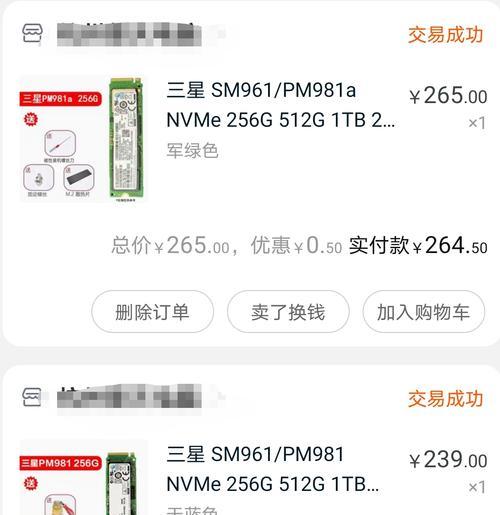
使用专业软件管理照片
为了更好地整理和保存珍贵记忆,您可以使用一些专业软件来帮助管理照片。如AdobeLightroom或ApplePhotos等软件,它们可以提供更丰富的管理、编辑和备份功能。
1.导入照片到管理软件
打开选定的软件,通常会有导入照片的选项。通过简单的步骤,即可将照片从内存卡导入到软件中,同时软件还能为您的照片文件添加标签、创建备份等。
2.优化存储和备份
在导入完毕后,删除内存卡中的重复照片或不需要的文件,以节省空间。之后,将已经导入的照片备份到硬盘或云存储,确保数据安全。
处理可能遇到的问题
1.读卡器无法识别内存卡
如果读卡器无法识别内存卡,首先检查卡是否有损坏。如果卡本身没有损坏,则可能是读卡器或驱动问题。
2.文件名乱码
文件名乱码可能是由于文件系统或编码不兼容导致的。您可能需要使用一些专用软件来修复或者转换文件系统。
3.高速传输
确保您的USB端口为高速传输接口,比如USB3.0,对于大容量的图片文件,高速传输能显著提高效率。
安全提示和维护
在操作完成后,请妥善保管您的内存卡和读卡器。同时,为了长期保存照片,应定期检查硬盘存储的健康状况并进行数据备份。
通过上述步骤,即便是10年前的内存卡照片,也可以轻松导入到现代电脑中。照片不仅仅是图像的记录,更是时间的载体,精心的管理和备份,将使这些宝贵的记忆永存。
标签: #内存卡